Vlákno a prepojenie textových rámov InDesign CS5

Naučte sa, ako prepojiť (prepojiť) textové rámčeky v InDesign Creative Suite 5, aby medzi nimi mohol plynúť text a optimalizovať tak svoje publikácie.
Pri úprave obrázka s textom vo Photoshope CC môžete zmeniť čiaru, po ktorej sa text pohybuje, buď pomocou funkcie Warp Text, alebo písaním na cestu. Skreslenie textu používa preddefinované tvary, na ktoré sa vytvorí váš text (a možno ho použiť s bodovým písmom aj odsekom) a písanie na ceste používa vlastnú cestu (a používa sa iba s bodovým písmom).
Deformovanie písma a umiestnenie písma pozdĺž cesty sú skvelými spôsobmi, ako okoreniť vašu správu, pokiaľ to nepreženiete a správu nespravíte tak, že bude nečitateľná alebo odvedie pozornosť od celkového vzhľadu vášho umeleckého diela. Warp Text je rýchly a jednoduchý spôsob ohýbania textu, zatiaľ čo umiestnenie textu na cestu je zložitejšia – a viac kontrolovaná – technika.
S aktívnou textovou vrstvou na paneli Vrstvy a vybratým textovým nástrojom kliknite na tlačidlo napravo od vzorkovníka farieb na paneli Možnosti. Tým sa otvorí dialógové okno Warp Text, ako je znázornené na tomto obrázku, v ktorom si vyberiete skreslenie, ktoré chcete použiť, ako aj nastavenia.
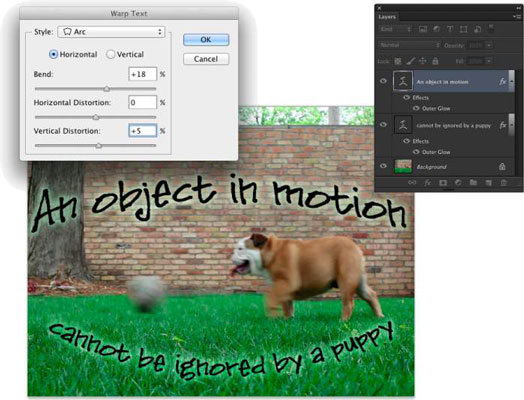
Photoshop ponúka 15 rôznych predvolieb Warp Text, z ktorých každú si môžete prispôsobiť potiahnutím ktoréhokoľvek z troch posuvníkov. Môžu sa použiť aj záporné čísla na obrátenie osnovy. Môžete tiež nastaviť posúvač Ohnúť na 0 a upraviť dva spodné posúvače, aby ste vytvorili vzhľad hĺbky alebo perspektívy pre textovú vrstvu, ale majte na pamäti, že tlačidlá Horizontálne a Vertikálne nie sú dostupné pre niektoré štýly.
Warp Text je jednou zo skutočne zábavných funkcií Photoshopu. Najlepší spôsob, ako sa s ním zoznámiť, je otvoriť dialógové okno a vyskúšať každú z variácií. A nezabudnite vyskúšať tlačidlá Horizontálne a Vertikálne, keď budú k dispozícii!
Na vytvorenie vlastnej cesty, pozdĺž ktorej pridáte text, môžete použiť nástroje tvaru alebo nástroj Pero. Ak chcete pridať text pozdĺž cesty, jednoducho vyberte nástroj Horizontálny typ alebo Vertikálny typ, kliknite na cestu a zadajte.
Tok textu od bodu na ceste, na ktorý kliknete, je určený voľbou zarovnania, ktorú vyberiete na paneli Možnosti alebo na paneli Odsek. Ak je text zarovnaný doľava, znaky sa pridajú napravo od bodu, na ktorý kliknete (tzv. počiatočný bod pre typ).
Zarovnanie doľava je skvelé pri pridávaní textu pozdĺž otvorenej cesty, ako je horná cesta na tomto obrázku. Možno však budete chcieť zvoliť zarovnanie na stred pri pridávaní textu pozdĺž hornej časti oblúka alebo kruhu, takže môžete kliknúť na hornú časť oblúka a nemusíte sa obávať, že budete text neskôr ťahať na stred.
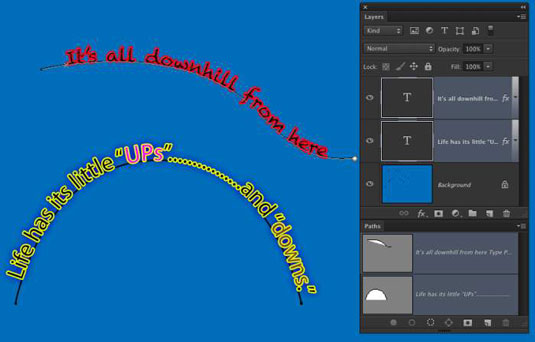
Naučte sa, ako prepojiť (prepojiť) textové rámčeky v InDesign Creative Suite 5, aby medzi nimi mohol plynúť text a optimalizovať tak svoje publikácie.
Obrázky, ktoré importujete do dokumentov InDesign, môžu byť prepojené alebo vložené. Pochopte, kedy použiť každú metódu pre optimalizované publikovanie.
Adobe Photoshop CS6 vám umožňuje upravovať akcie. Naučte sa, ako upraviť akcie, aby ste dosiahli požadované výsledky pri práci s obrázkami.
Predtým, ako sa naučíte orezávať obrázky v aplikácii Adobe Illustrator, musíte najprv umiestniť obrázky. Preskúmajte, ako vložiť a prepojiť súbory a umiestniť text do cesty.
Adobe Illustrator v rámci Adobe CS5 ponúka pokročilé metódy pre efektívne usporiadanie a umiestňovanie ilustrácií. Prispôsobenie pravítka a sprievodcov vám pomôže dosiahnuť presné výsledky.
Naučte sa, ako zmeniť nastavenie dokumentu v InDesign Creative Suite 5 vrátane veľkosti strán a počtu strán. Toto je praktický sprievodca pre efektívnu prácu s dokumentmi.
Naučte sa, ako vytvoriť orezové cesty v Adobe Photoshop CS6 pre dokonalé siluety, ktoré sú vhodné na prenášanie do iných aplikácií na zalamovanie textu. Orezové cesty sú základom pre efektívnu prácu s grafikou.
Naučte sa, ako nastaviť zásady správy farieb vo Photoshope CS6, aby ste optimálne spravovali farebné profily a dosiahli presné farby vo svojich projektoch.
Adobe Creative Suite 5 (Adobe CS5) Dreamweaver ponúka efektívne metódy na úpravu tabuliek, vrátane pridávania a odstraňovania riadkov a stĺpcov. Naučte sa optimalizovať svoje tabulky pre lepšie SEO.
Pri navrhovaní v aplikácii Adobe Illustrator CC často potrebujete presnú veľkosť tvarov. Zmeňte veľkosť tvarov rýchlo pomocou nástroja Transformácia a rôznych techník.






